
في هذا الدليل، حول إعداد بطاقة SD كذاكرة داخلية من Android وكيف تتوفر القيود والميزات. أولا، يظهر عملية 7.0، ثم للحصول على أحدث نسخة من الروبوت 9. النظر أن بعض الأجهزة لا تدعم هذه الميزة، على الرغم من الإصدار المطلوب من الروبوت (سامسونج غالاكسي، LG، على الرغم من أن هناك حلا ممكنا لتوفيرها في المادة). انظر أيضا: كيفية تنظيف الذاكرة الداخلية على هاتف Android أو الجهاز اللوحي.
ملاحظة: عند استخدام بطاقة الذاكرة بهذه الطريقة، لا يمكن استخدامها في الأجهزة الأخرى - I.E. قم بإزالة وتوصيله من خلال قارئ البطاقة إلى الكمبيوتر سوف يتحول (أكثر دقة، اقرأ البيانات) فقط بعد التنسيق الكامل.
- باستخدام بطاقة SD كذاكرة داخلية من Android (مثال أندرويد 7)
- كيفية تهيئة بطاقة SD كذاكرة داخلية (مثال لالروبوت 9)
- تعليمات الفيديو
- الميزات الهامة من بطاقة عمل كذاكرة داخلية
- كيفية تهيئة بطاقة ذاكرة كتخزين داخلي على أجهزة Samsung، LG (وغيرها من Android 6 والأحدث، حيث يكون هذا العنصر مفقودا في الإعدادات)
- كيفية تعطيل بطاقة SD من ذاكرة Android الداخلية (استخدام بطاقة ذاكرة منتظمة)
باستخدام بطاقة ذاكرة SD كذاكرة داخلية
قبل إعداد، ونقل جميع البيانات الهامة من مكان ما بطاقة الذاكرة: في العملية التي سيتم تنسيق تماما.
واتخاذ مزيد من الإجراءات بهذا الشكل (بدلا من البندين الأولين، يمكنك النقر على "تكوين" في الإشعار الذي تم الكشف عن بطاقة SD جديدة إذا كان لديك فقط تثبيته ويتم عرض هذا الإخطار):
- انتقل إلى إعدادات - التخزين ومحركات الأقراص USB وانقر على "بطاقة SD" البند (في بعض الأجهزة، قد يكون العنصر تخزين الإعدادات في قسم "إعدادات متقدمة"، على سبيل المثال، على ZTE).
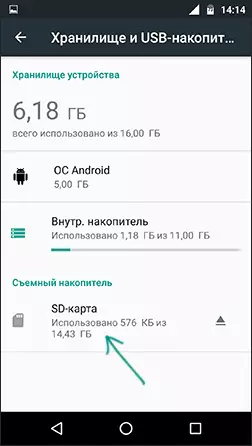
- في القائمة (الزر الموجود في الأيمن أعلاه)، حدد "إعداد". واذا كان "الذاكرة الداخلية" نقطة موجودة في القائمة، اضغط عليه فورا وتخطي البند 3.
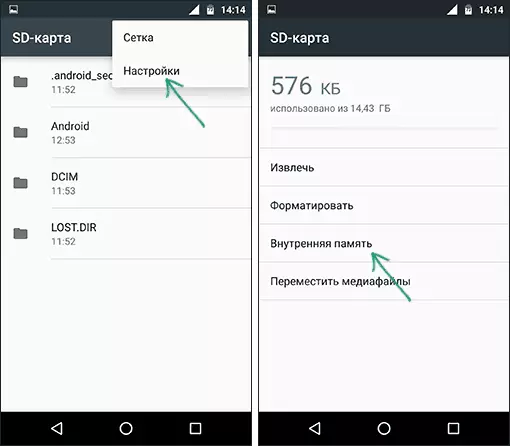
- انقر فوق "الذاكرة الداخلية".
- اقرأ التحذير من حذف جميع البيانات من البطاقة قبل أن يتم استخدامها كذاكرة داخلية، انقر فوق "مسح وتنسيق".

- انتظر عملية التنسيق.
- إذا سترى الرسالة "بطاقة SD يعمل ببطء من خلال استكمال عملية، فإنه يقول إن كنت تستخدم فئة 4 و 6 و ما شابه ذلك - أي حقا بطيئة. ويمكن استخدامه كذاكرة داخلية، ولكن هذا لن يؤثر على سرعة الروبوت الهاتف أو الكمبيوتر اللوحي (مثل بطاقات الذاكرة يمكن أن تعمل ما يصل إلى 10 مرات أكثر من الذاكرة الداخلية العادية). فمن المستحسن استخدام UHS الفئة 3 بطاقات الذاكرة 3 (U3) أو على الأقل U1، عن التقليدية فئة 10 هاتفك يمكن أن التقرير أنها ليست سريعة بما فيه الكفاية.

- بعد التنسيق، سيطلب منك لنقل البيانات إلى جهاز جديد، حدد "النقل الآن" (قبل نقل عملية لا يعتبر الانتهاء).

- انقر فوق "إنهاء".
- أوصى مباشرة بعد نهاية بطاقة تنسيق كذاكرة داخلية إعادة تشغيل الهاتف أو الجهاز اللوحي - اضغط مع الاستمرار على زر الطاقة، ثم حدد "إعادة تشغيل"، وإذا لم يكن هناك مثل هذه - "القوة تعطيل" أو "إيقاف"، وبعد الاغلاق، وتشغيل الجهاز مرة أخرى.
اكتمال هذا على هذه العملية: إذا قمت بإدخال "محركات التخزين وUSB" المعلمات، ثم سترى أن المكان احتلت في الذاكرة الداخلية قد انخفض على بطاقة الذاكرة، وزاد إجمالي الذاكرة أيضا.
ومع ذلك، في عملية استخدام بطاقة SD وذاكرة داخلية في الروبوت 6 و 7 وهناك بعض الميزات التي يمكن أن تجعل مثل هذه الفرصة غير مناسبة - وهذا هو القسم المناسب من دليل.
كيفية تهيئة بطاقة الذاكرة SD وذاكرة داخلية (على سبيل المثال لالروبوت 9.0)
على أحدث نسخة من الروبوت، وجميع الإجراءات لتحويل بطاقة ذاكرة microSD في الداخلية عمليا نفسه، ولكن فقط في حالة، سنقوم بشرح الخطوات بشكل منفصل وتعطي لقطات (لا ننسى أن جميع البيانات من بطاقة الذاكرة سيكون حذف في هذه العملية، رعاية حفظ الملفات الهامة):
- على الهاتف الذكي الخاص بك، انتقل إلى إعدادات - التخزين. ثم انقر على "بطاقة SD".
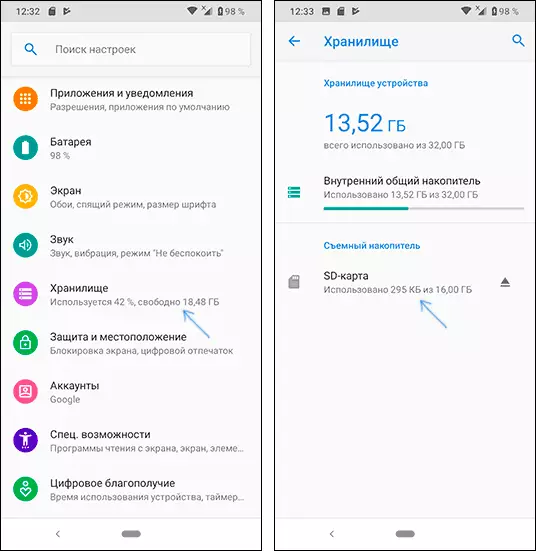
- انقر على زر على اليمين في الجزء العلوي، حدد "إعدادات التخزين"، وعلى الشاشة التالية - "الذاكرة الداخلية".
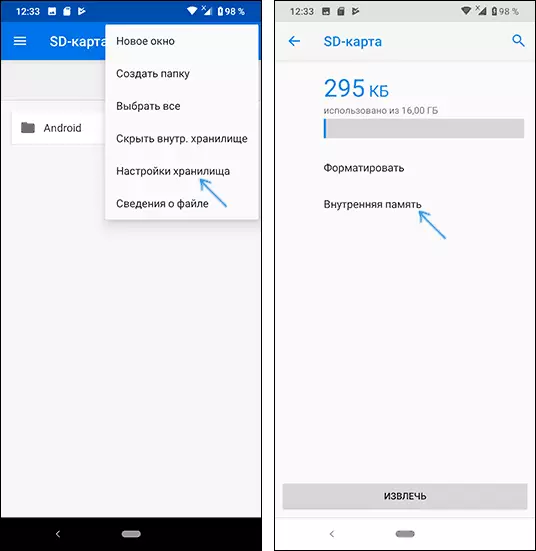
- تقرأ بعناية ما سوف يحدث، وإذا كنت توافق على، تأكيد تهيئة بطاقة الذاكرة وذاكرة داخلية. انتظر حتى تكتمل العملية.
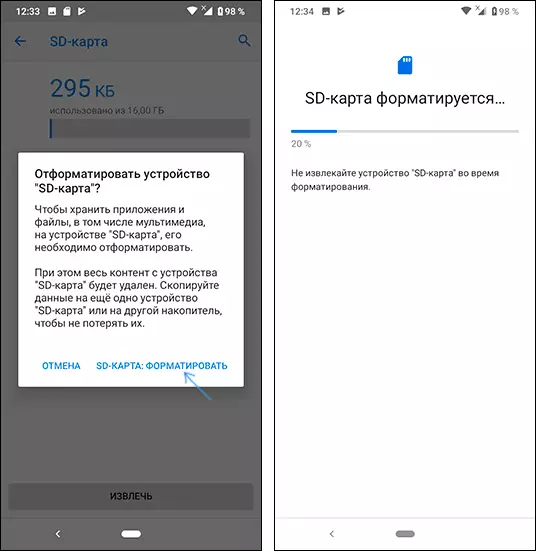
- لنقل البيانات (تلك التي يمكن نقلها من الذاكرة الداخلية إلى بطاقة الذاكرة SD، فتح القائمة في المعلمات تخزين وحدد "نقل البيانات".
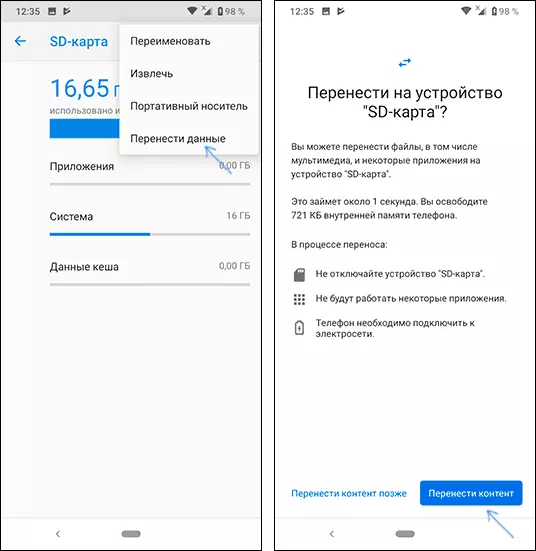
سيتم الانتهاء من هذا الإجراء. كل ملامح العمل وطريقة إرجاع بطاقة الذاكرة لعملية كمحرك أقراص محمول لا تزال هي نفسها بالنسبة للإصدارات السابقة من الروبوت.
تعليمات الفيديو
التالي - فيديو بسيط، حيث يتم عرض كامل عملية تنسيق مايكرو باعتباره التخزين الداخلية، وكذلك نقل البيانات إلى بطاقة الذاكرة البصرية.يتميز من بطاقة الذاكرة وذاكرة داخلية الروبوت
ويمكن الافتراض أنه عندما الذاكرة الداخلية للحجم الروبوت ن تعلق حجم بطاقة الذاكرة M، ينبغي أن إجمالي المبلغ المتاح من الذاكرة الداخلية أصبحت تساوي N + م. وعلاوة على ذلك، يتم عرضها في ما يقرب من معلومات المخزون الجهاز، ومع ذلك، كل شيء يعمل بشكل مختلف إلى حد ما:

- كل ذلك قد (باستثناء بعض التطبيقات والتحديثات النظام) سيتم وضعها على ذاكرة داخلية تقع على بطاقة SD، دون تقديم التحديد. لكن الذاكرة الداخلية تواصل القيام به: يمكن وضعها ليس كل البيانات وليس كل التطبيقات على بطاقة SD.
- عند توصيل أجهزة الروبوت على الكمبيوتر في هذه الحالة، سوف "رؤية" والحصول على الذاكرة الداخلية فقط على الخريطة. نفس ملف المديرين في على الجهاز نفسه (انظر أفضل المديرين الملف لالروبوت).
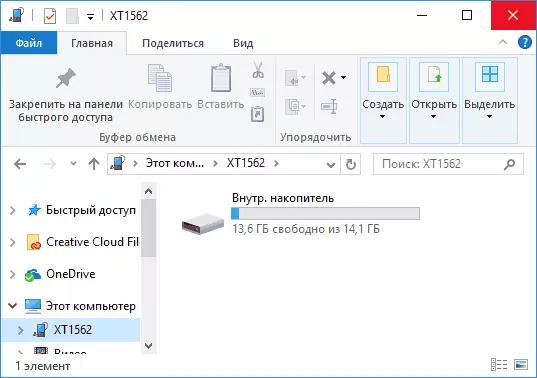
ونتيجة لذلك - بعد لحظة عندما بدأت بطاقة الذاكرة SD لاستخدامها الذاكرة الداخلية، والعضو ليس لديه الوصول إلى ذاكرة داخلية "حقيقية"، وإذا كنت تفترض أن الذاكرة الداخلية الخاصة بالجهاز كانت أكثر من ذاكرة MicroSD، سوف مقدار الذاكرة الداخلية المتاحة بعد الإجراءات وصفها لن تزيد، ولكن سوف تنخفض.
ميزة هامة أخرى - عند إعادة ضبط الهاتف، حتى لو كنت تعلم بطاقة الذاكرة من قبل إعادة تعيين، وكذلك في بعض الحالات الأخرى، فإنه من المستحيل لاستعادة البيانات من ذلك، فمن الممكن لاستعادة البيانات من بطاقة الذاكرة SD تنسيق كما الذاكرة الداخلية على الروبوت.
تنسيق بطاقة الذاكرة لاستخدامها كعامل التخزين الداخلية في ADB
لأجهزة الروبوت، حيث وظيفة غير متوفرة، على سبيل المثال، على سامسونج غالاكسي S7-S9، غالاكسي ملاحظة، فمن الممكن لتهيئة بطاقة SD باعتبارها الذاكرة الداخلية باستخدام ADB شل.وبما أن هذه الطريقة يمكن أن تؤدي إلى مشاكل مع الهاتف (وليس على أي جهاز يمكن أن تعمل)، وتفاصيل لتثبيت ADB، وتحول على التصحيح عن طريق USB وبدء سطر الأوامر في بنك التنمية الآسيوي مجلد سوف افتقد (إذا كنت تفعل لا أعرف كيف يتم ذلك، وربما بعد ذلك فمن الأفضل عدم اتخاذ وإذا كنت أعتبر - ثم على مسؤوليتك الخاصة).
الأوامر اللازمة أنفسهم سيبدو هذا (بطاقة الذاكرة يجب أن تكون متصلا):
- قذيفة بنك التنمية الاسيوى.
- قائمة-الأقراص SM (نتيجة لتنفيذ هذا الأمر، الالتفات إلى معرف القرص الصادرة من القرص: NNN، NN - سوف تكون هناك حاجة في الأمر يلي)
- SM تقسيم القرص: NNN، NN الخاصة
عند اكتمال التنسيق والخروج ADB شل، وعلى الهاتف، في معلمات التخزين، افتح "بطاقة SD" عنصر، انقر على زر على اليمين فوق وانقر على "نقل البيانات" (وهذا أمر ضروري، وإلا فإن داخلية وسوف تستمر ذاكرة الهاتف لاستخدامها). في نهاية نقل، وعملية يمكن اعتبار الانتهاء.
وهناك احتمال آخر لمثل هذه الأجهزة، مع وصول الجذر - استخدام تطبيق الجذر أساسيات وتمكين تخزين تبنيهم في هذا الطلب (عملية يحتمل أن تكون خطرة، على مسؤوليتك الخاصة، لا تؤدي في إصدارات أندرويد القديمة).
كيفية إعادة عمل المعتاد من بطاقة الذاكرة
إذا كنت ترغب في تعطيل بطاقة الذاكرة من الذاكرة الداخلية، تجعل من السهل - نقل جميع البيانات الهامة إلى الكمبيوتر من ذلك، ثم يذهب، كما هو الحال في الطريقة الأولى في إعدادات بطاقة SD.
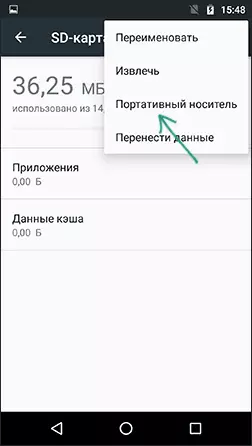
ثم، في قائمة العمل مع بطاقة الذاكرة، واختر "وسائل الإعلام المحمولة"، واتباع التعليمات، تهيئة بطاقة الذاكرة.
